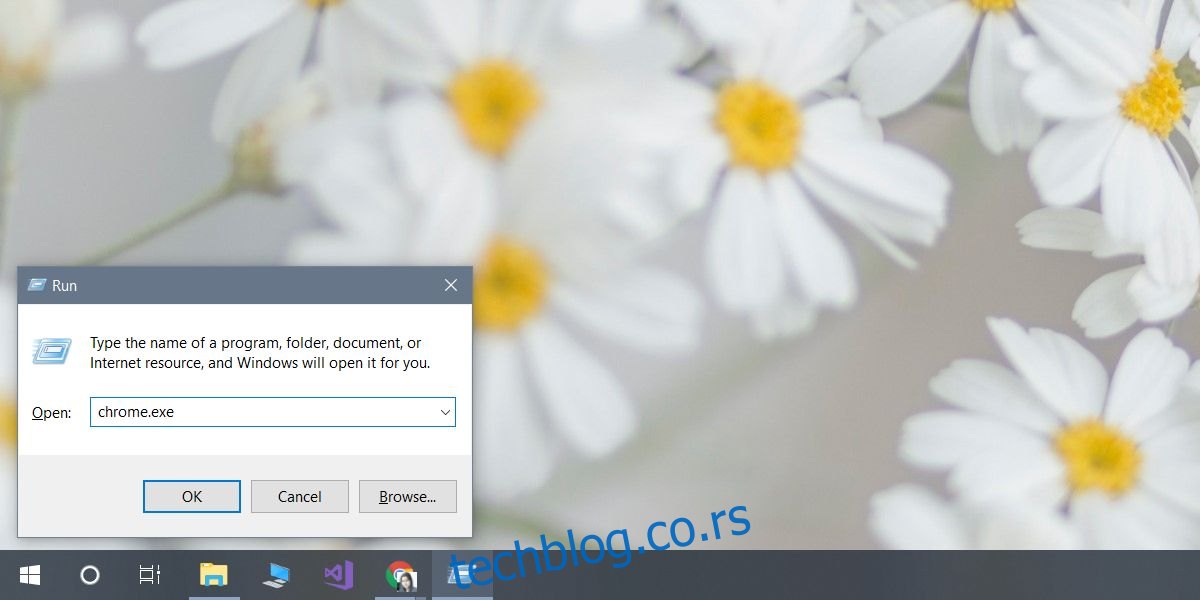Отварање апликације у оперативном систему Виндовс 10 је лако ако је закачите за мени Старт. Ако не, увек постоји листа апликација у менију Старт која ће вам омогућити да покренете већину својих апликација. Наравно, не додају се све апликације на листу апликација, а корисници више воле да сачувају број плочица које имају у менију Старт. Ту је и чињеница да се мени Старт понекад поквари. Ако икада не можете да отворите апликације у оперативном систему Виндовс 10, постоји неколико алтернатива које су доступне.
Преглед садржаја
ЕКСЕ или пречица
Свака апликација има ЕКСЕ. Можете га пронаћи на Ц диску под Програм Филес или Програм Филес (к86). Покретање ЕКСЕ-а ће отворити апликацију и увек можете да креирате ЕКСЕ пречицу на радној површини. Пречица ће такође отворити поменуту апликацију.
Виндовс претрага
Виндовс претрага такође може да пронађе и покрене апликације под условом да знате назив апликације. Чак и ако имате нејасну идеју о томе како се апликација зове, можете покушати неколико претрага и она ће пронаћи вашу апликацију. Кликните на тачан резултат и отвориће се апликација. Ово се најбоље користи за УВП апликације које немају ЕКСЕ или за апликације које су преносиве, или за оне за које не можете да пронађете ЕКСЕ. Ако десним тастером миша кликнете на апликацију у резултатима претраге, добићете опцију да покренете апликацију као администратор.
Рун Бок
Оквир за покретање такође може да отвара апликације под условом да му дате исправно име ЕКСЕ-а за покретање. Отворите оквир за покретање помоћу пречице на тастатури Вин+Р. Унесите исправно име ЕКСЕ-а, на пример, да бисте отворили Цхроме, потребно је да откуцате Цхроме.еке и да додирнете ентер. Ако треба да покренете апликацију у режиму администратора, додирните Цтрл+Схифт+Ентер.
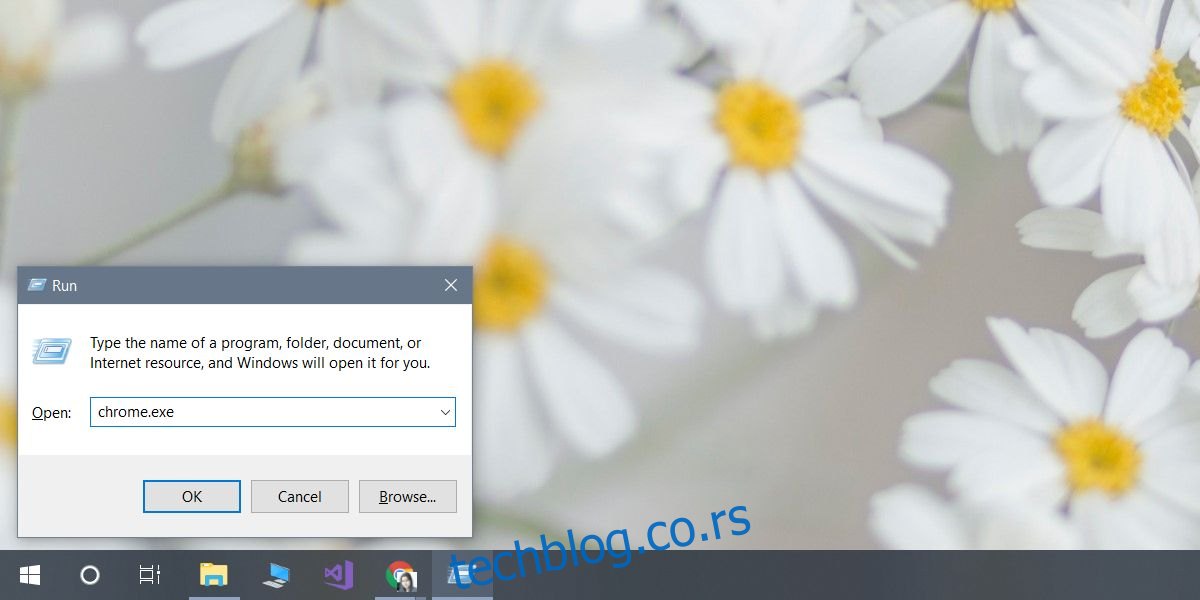
Командна линија
Отворите командну линију као обичан корисник. Користите команду цд да бисте прешли у фасциклу у којој се налази ЕКСЕ апликације.
Пример
cd C:Program Files (x86)GoogleChromeApplication
Унесите име ЕКСЕ-а да бисте отворили апликацију.
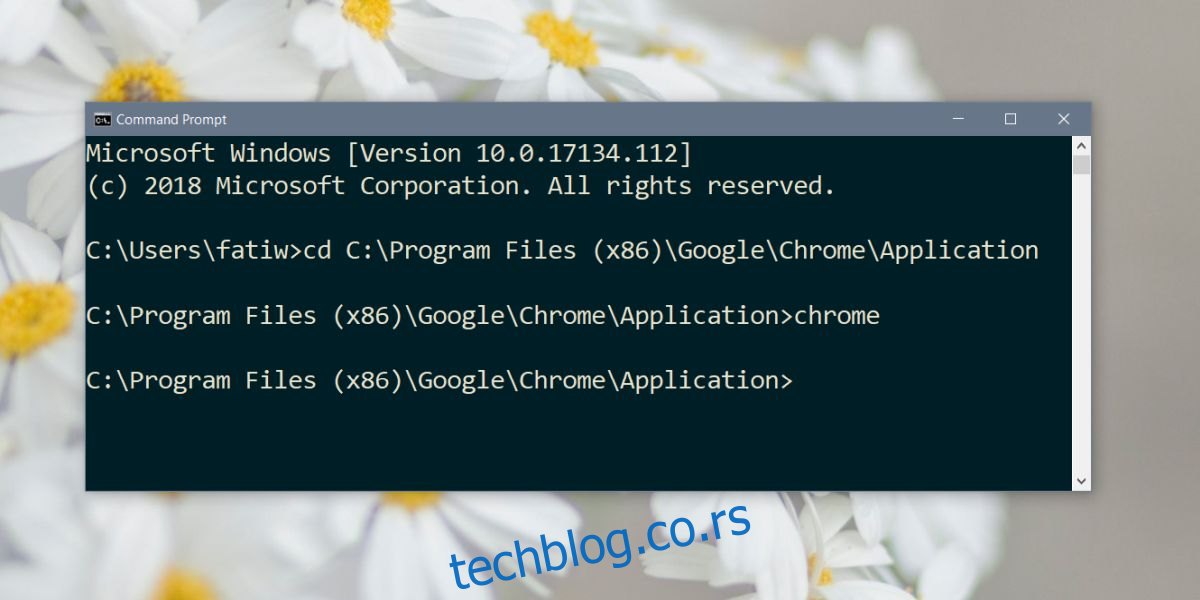
Таск Манагер
Отворите Таск Манагер и идите на Филе>Рун нев таск. Користите дугме Прегледај да потражите ЕКСЕ апликације, а ако треба да је отворите са администраторским правима, изаберите опцију „Креирај овај задатак са административним привилегијама“. Додирните Ентер да бисте отворили апликацију.
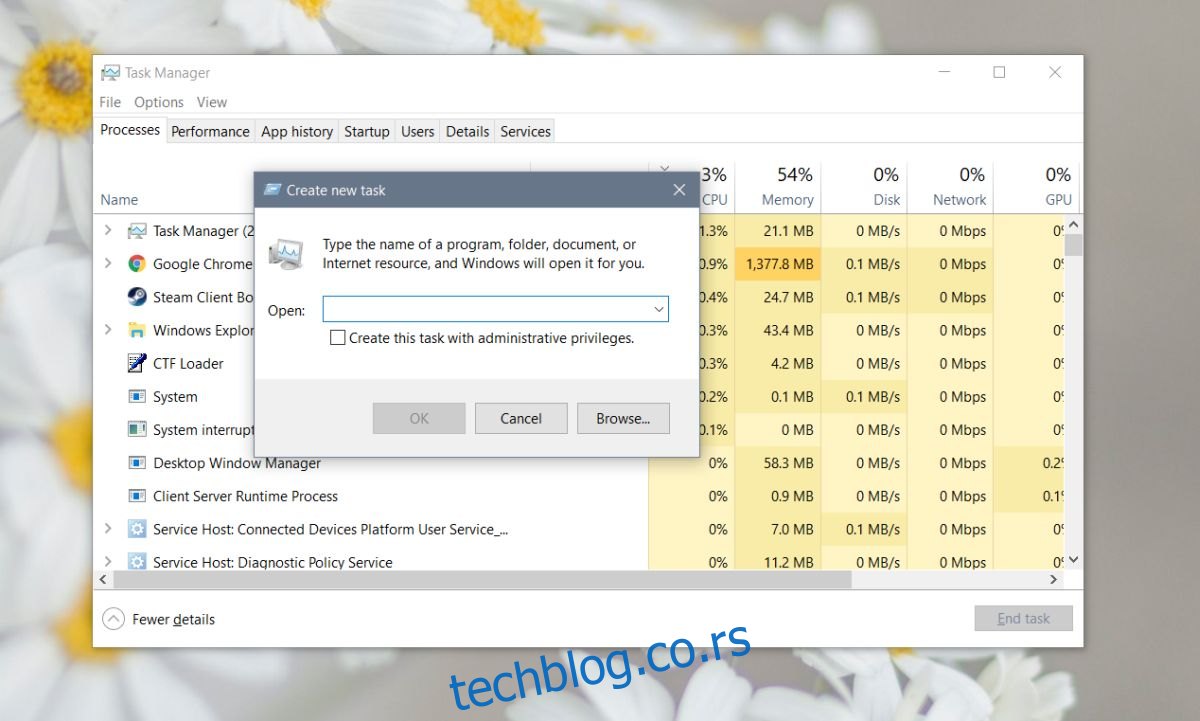
Постоји доста различитих начина за отварање апликација у оперативном систему Виндовс 10 и они су ту са добрим разлогом. Мени Старт и листа апликација често одговарају корисницима који не знају како другачије да отворе апликацију. Исто тако, Виндовс претрага често не успева да пронађе апликације, што значи да је корисницима потребан резервни метод ако желе нешто да ураде.